引言
在互联网的使用过程中,DNS(域名系统)的配置对于网络速度和稳定性至关重要。Ubuntu系统作为一款广泛使用的Linux发行版,其DNS设置相对简单,但正确配置可以显著提升网络体验。本文将详细介绍如何在Ubuntu系统中更改DNS设置,以实现网络速度的提升和延迟的减少。
DNS基础
DNS是互联网中的一项重要服务,它将人们容易记忆的域名(如www.example.com)转换为计算机可以直接识别的IP地址(如192.0.2.1)。正确的DNS设置可以确保您的计算机能够快速准确地访问互联网上的资源。
Ubuntu系统中的DNS配置
在Ubuntu系统中,DNS服务器的配置通常保存在/etc/resolv.conf文件中。以下是更改Ubuntu系统DNS设置的详细步骤:
1. 打开终端
首先,打开Ubuntu系统的终端。您可以通过搜索“终端”或在应用程序菜单中找到它。
2. 获取当前DNS设置
在终端中,输入以下命令来查看当前的DNS设置:
cat /etc/resolv.conf
这将显示当前配置的DNS服务器地址。
3. 编辑resolv.conf文件
为了更改DNS设置,您需要编辑resolv.conf文件。由于该文件受保护,您需要使用sudo权限:
sudo nano /etc/resolv.conf
或者使用其他文本编辑器,如vim:
sudo vim /etc/resolv.conf
4. 设置新的DNS服务器
在打开的文件中,找到nameserver行,并替换为新的DNS服务器地址。以下是一些常用的DNS服务器地址:
Google DNS:8.8.8.8 和 8.8.4.4
OpenDNS:208.67.222.222 和 208.67.220.220
Cloudflare DNS:1.1.1.1 和 1.0.0.1
例如,如果您想使用Google DNS,可以将文件中的nameserver行修改为:
nameserver 8.8.8.8
nameserver 8.8.4.4
5. 保存并关闭文件
编辑完成后,使用Ctrl + X,然后按Y保存更改,并按Enter确认文件名。
6. 重启网络服务
更改DNS设置后,需要重启网络服务以使更改生效:
sudo systemctl restart network-manager
或者
sudo service network-manager restart
验证DNS更改
为了验证DNS设置是否更改成功,您可以使用以下命令:
nslookup google.com
这将显示google.com的IP地址。确保显示的IP地址是您设置的DNS服务器地址。
总结
通过以上步骤,您可以在Ubuntu系统中轻松更改DNS设置,从而提升网络速度和减少延迟。正确的DNS配置对于享受顺畅的网络体验至关重要。